Heim >Backend-Entwicklung >C#.Net-Tutorial >Was ist die C++-Clear-Screen-Funktion?
Was ist die C++-Clear-Screen-Funktion?
- 青灯夜游Original
- 2021-01-18 17:55:4718895Durchsuche
C++-Bildschirmlöschfunktion ist „system(“cls“)“. system() ist eine C/C++-Funktion, ihre Funktion besteht darin, einen DOS-Befehl auszugeben; wenn der Parameter der Funktion „cls“ ist, bedeutet dies, dass der cls-Befehl unter DOS verwendet wird, und ihre Funktion besteht darin, „den Bildschirm zu löschen“. das heißt, alle Bildschirmanzeigeinformationen zu löschen.
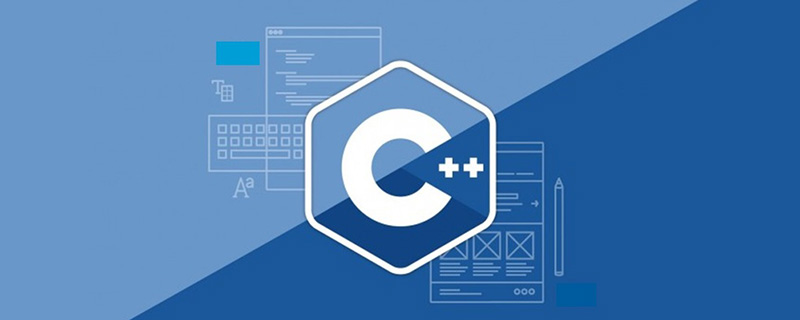
Die Betriebsumgebung dieses Tutorials: Windows 7-System, C++17-Version, Dell G3-Computer.
Verwandte Empfehlungen: Video-Tutorial in C-Sprache, Video-Tutorial in C++
Die Funktion zum Löschen des Bildschirms in C++ ist „system(„cls“)“, führen Sie den Konsolenbefehl cls aus. Die Funktion besteht darin, den Bildschirm zu löschen und zu löschen Auf dem gesamten Bildschirm werden Informationen angezeigt.
system ist eine C/C++-Funktion. Die detaillierte Erläuterung der Systemfunktion unter dem Windows-Betriebssystem wird hauptsächlich in der C-Sprache angewendet. Die Systemfunktion muss die Header-Datei 8e359799bdf1a571032ba13cc96acda9 hinzufügen.
Funktion: Einen DOS-Befehl ausgeben
Verwendung: int system(char *command);
Systemfunktion wurde in die Standard-C-Bibliothek aufgenommen und kann direkt aufgerufen werden
Programmbeispiel:
#include <stdlib.h>
#include <stdio.h>
int main(void)
{
printf("About to spawn command.com and run a DOS command\n");
system("dir");
return 0;
}Ein weiteres Beispiel: system("pause") kann implementiert werden Frieren Sie den Bildschirm ein, um die Beobachtung der Ausführungsergebnisse des Programms zu erleichtern. Das System („CLS“) kann den Bildschirm löschen. Durch Aufrufen der Farbfunktion können die Vordergrundfarbe und der Hintergrund der Konsole geändert werden.
Die häufig verwendeten DOS-Befehle sind unten aufgeführt und können mit der Systemfunktion aufgerufen werden:
ASSOC Dateierweiterungszuordnungen anzeigen oder ändern.
AT-Befehle und -Programme, die zur Ausführung auf Ihrem Computer geplant sind.
ATTRIB Dateiattribute anzeigen oder ändern.
BREAK Erweiterte STRG+C-Prüfung festlegen oder löschen.
CACLS Zeigt oder ändert die Zugriffskontrolllisten (ACLs) von Dateien.
CALL Rufen Sie dieses aus einem anderen Batch-Programm auf.
CD Zeigt den Namen des aktuellen Verzeichnisses an oder ändert ihn.
CHCP Zeigt die Anzahl der aktiven Codepages an oder legt sie fest.
CHDIR Zeigt den Namen des aktuellen Verzeichnisses an oder ändert ihn.
CHKDSK Überprüft die Festplatte und zeigt den Statusbericht an.
CHKNTFS Zeigt die Bootzeit-Festplattenprüfung an oder ändert sie.
CLS Löschen Sie den Bildschirm.
CMD Öffnen Sie ein weiteres Windows Command Shell-Fenster.
FARBE Legen Sie die Standard-Vorder- und Hintergrundfarbe der Konsole fest.
COMP Vergleichen Sie den Inhalt von zwei oder zwei Dateisätzen.
COMPACT Zeigt oder ändert die Komprimierung von Dateien auf NTFS-Partitionen.
KONVERTIEREN FAT-Volume in NTFS konvertieren. Sie können das aktuelle Laufwerk nicht konvertieren.
KOPIEREN Kopieren Sie mindestens eine Datei an einen anderen Speicherort.
DATUM Datum anzeigen oder einstellen.
DEL Löschen Sie mindestens eine Datei.
DIR Zeigt Dateien und Unterverzeichnisse in einem Verzeichnis an.
DISKCOMP Vergleicht den Inhalt von zwei Disketten.
DISKCOPY Kopiert den Inhalt einer Diskette auf eine andere Diskette.
DOSKEY Bearbeiten Sie die Befehlszeile, rufen Sie Windows-Befehle auf und erstellen Sie Makros.
ECHO Zeigt Nachrichten an oder schaltet das Befehlsecho ein oder aus.
ENDLOCAL Beendet die Lokalisierung von Umgebungsänderungen in einer Batchdatei.
LÖSCHEN Mindestens eine Datei löschen.
EXIT Beenden Sie das CMD.EXE-Programm (Befehlsinterpreter).
FC Vergleichen Sie zwei oder zwei Dateisätze und zeigen Sie die Unterschiede.
FINDEN Suchen Sie nach einer Textzeichenfolge in einer Datei.
FINDSTR Suchen Sie nach einer Zeichenfolge in einer Datei.
FOR Führt einen bestimmten Befehl für jede Datei in einer Dateigruppe aus.
FORMAT Formatieren Sie die Festplatte für die Verwendung mit Windows.
FTYPE Zeigt den für die Dateierweiterungszuordnung verwendeten Dateityp an oder ändert ihn.
GOTO Verweist die Windows-Befehlsshell auf eine angegebene Zeile im Batch-Programm.
GRAFTABL Ermöglicht Windows die Anzeige des erweiterten Zeichensatzes im Bildmodus.
HELP Bietet Hilfeinformationen für Windows-Befehle.
IF Führen Sie eine bedingte Verarbeitung in Batch-Programmen durch.
LABEL Erstellen, ändern oder löschen Sie Datenträgerbezeichnungen.
MD Erstellen Sie ein Verzeichnis.
MKDIR Erstellen Sie ein Verzeichnis.
MODUS Konfigurieren Sie die Systemausrüstung.
MEHR Ergebnisse bildschirmweise anzeigen.
VERSCHIEBEN Verschieben Sie Dateien von einem Verzeichnis in ein anderes.
PATH Zeigt den Suchpfad für ausführbare Dateien an oder legt ihn fest.
PAUSE Hält die Batchdateiverarbeitung an und zeigt eine Meldung an.
POPD Stellen Sie den vorherigen Wert des von PUSHD gespeicherten aktuellen Verzeichnisses wieder her.
DRUCKEN Textdatei drucken.
PROMPT Windows-Eingabeaufforderung ändern.
PUSHD Speichern Sie das aktuelle Verzeichnis und nehmen Sie dann Änderungen daran vor.
RD Verzeichnis löschen.
RECOVER Stellen Sie lesbare Informationen von problematischen Datenträgern wieder her.
REM Zeichnen Sie Kommentare in Batchdateien oder CONFIG.SYS auf.
REN Dateien umbenennen.
UMBENENNEN Dateien umbenennen.
REPLACE Dateien ersetzen.
RMDIR Verzeichnis löschen.
SET Windows-Umgebungsvariablen anzeigen, festlegen oder löschen.
SETLOCAL Startet die Lokalisierung von Umgebungsänderungen in einer Batchdatei.
SHIFT Ändern Sie die Position ersetzbarer Parameter in der Batchdatei.
SORTIEREN Klassifizieren Sie die Eingabe.
START Ein weiteres Fenster starten, um das angegebene Programm oder den angegebenen Befehl auszuführen.
SUBST ordnet einen Pfad einem Laufwerksbuchstaben zu.
TIME Zeigt die Systemzeit an oder stellt sie ein.
TITLE Legen Sie den Fenstertitel der CMD.EXE-Sitzung fest.
TREE Zeigt die Verzeichnisstruktur eines Laufwerks oder Pfads im grafischen Modus an.
TYPE Zeigt den Inhalt der Textdatei an.
VER Zeigt die Windows-Version an.
VERIFY teilt Windows mit, ob überprüft werden soll, ob die Datei korrekt auf die Festplatte geschrieben wurde.
VOL Zeigt die Datenträgerbezeichnung und die Seriennummer an.
XCOPY Dateien und Verzeichnisbäume kopieren.
Befehle können sowohl in Groß- als auch in Kleinbuchstaben geschrieben werden.
Weitere Kenntnisse zum Thema Programmierung finden Sie unter: Programmiervideos! !
Das obige ist der detaillierte Inhalt vonWas ist die C++-Clear-Screen-Funktion?. Für weitere Informationen folgen Sie bitte anderen verwandten Artikeln auf der PHP chinesischen Website!

